最近有的朋友表示,自己还不会在电脑上安装i苹果助手这款软件,为此,本节就主要介绍了i苹果助手的安装方法内容,还不了解的朋友就跟着小编学习一下吧,希望对你们有所帮助。
1、下载i苹果助手压缩包并解压,双击安装程序,可以选择快速安装,也可以自己选择合适的安装位置后再进行安装。选择”快速安装“直接点击安装界面的”快速安装“按钮即可,这样i苹果助手就会以程序默认设置方式快速安装在自己的电脑上。提醒:i苹果助手电脑版软件默认是安装在C盘,为不影响软件的使用及电脑运行速度建议不要这样安装。大家可看下一步,选择”自定义安装“;
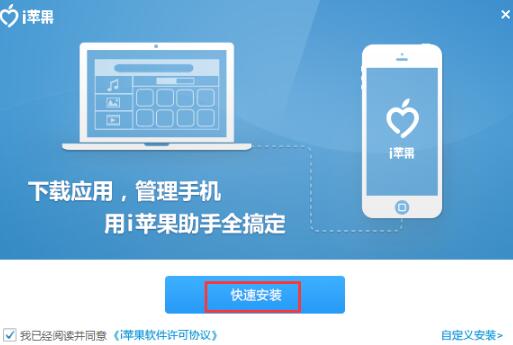
2、选择”自定义安装“:你可以点击安装界面右下角的”自定义安装“按钮,然后就会看到如图界面,在这大家需要根据自己的需要为i苹果助手选择一个合适的安装位置就行了(非系统盘路径即可)。这里还看到在路径下方有四个附加选项:创建桌面快捷方式、开机自动运行、创建菜单栏文件夹、关联ipa文件,这里默认是全部勾选的,根据自己的需求选择即可。接着点击“安装”;
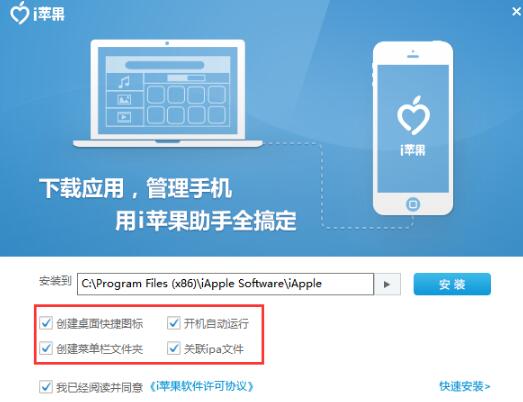
3、安装时间不长,请耐心等待即可。安装完成后就会看到如下界面了,点击“立即体验”按钮,就能打开i苹果助手了。
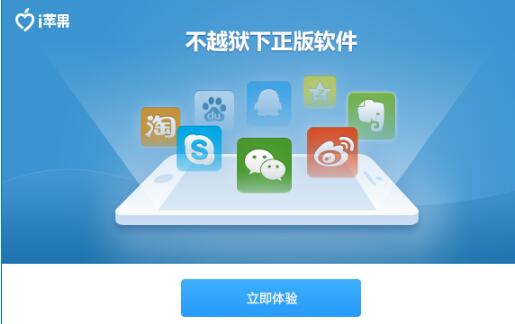
以上这里为各位分享了i苹果助手的安装教程。有需要的朋友赶快来看看本篇文章吧。
- Windows11怎么退回Windows10返回不可用
- Wps如何插入切片器及修改切片器名称?Wps插入切片器及修改切片器名称方法
- 《绝区零》1.3电子战场乱斗活动攻略
- Wps表格中如何查找人名?Wps表格中如何查找人名的方法
- 《炉石传说》星舰猎玩法心得及卡组分享
- 《雾锁王国》刺荨麻获取方法 刺荨麻怎么获得
- Wps如何设置表格背景颜色?Wps设置表格背景颜色的方法
- Word怎么删除空白页?Word删除空白页的四种方法
- Windows11怎么退回Windows10返回不可用
- Wps如何打印表格标题或表头?Wps打印表格标题或表头的方法
- UC怎么设置无痕浏览记录?开启UC无痕浏览模式
- 《炉石传说》标准模式冰冰邪纽扣DK卡组分享 冰冰邪纽扣DK怎么构筑
- 《过山车之星2》排班系统使用心得
- 《无畏契约》双城之战观剧活动地址分享 我见识过的恐惧卡面怎么获得
- Windows11怎么退回Windows10返回不可用
- Word打印区域面积怎么设置?Word设置打印区域的方法
- Wps如何删除表格中的复选框?Wps删除表格中复选框方法
- Windows11怎么退回Windows10返回不可用
- Word文档怎么设置度量单位?更改Word中的度量单位的方法
- Word如何旋转表格和文字?Word同时旋转表格和文字的方法
- Windows11怎么退回Windows10返回不可用
- Word怎么不打印附加信息内容?
- Word商标符号怎么打?Word输入商标符号的方法
- Windows11怎么退回Windows10返回不可用
- 联想浏览器怎么设置兼容模式?联想浏览器兼容模式设置方法教学
- 马卡龙便签
- 九圃科技
- 然也课堂
- e裁小裁缝
- 滴滴管家商家版
- 1号街生鲜
- 纯真堂家政
- 立幸智能
- 健康一家人
- 微云家校
- 黎明传说重生升级档 v3.3
- 无人深空移除视角缩放MOD v1.13
- 闪电QQ连连看辅助 v1.5
- 我的世界洛汗国首都埃多拉斯地图 v2.3
- 无人深空快速选择动作MOD v1.81
- 罪恶装备未知次元征兆十一项修改器 椋庣伒鏈坴1.2
- 库索族天天爱消除刷高分攻略 v3.3
- 巫师3动作日志MOD v1.39
- 模拟人生4玫瑰瓢虫牛仔短裙MOD v3.34
- DNF出货光效改天堂之光界面补丁 v2.3
- sweet pepper
- sweet potato
- sweet shop
- sweet-talk
- sweet tooth
- swell
- swelling
- swelter
- sweltering
- swept
- 拯救三国之封魔传
- 美容养生堂(孔伯华养生医馆专家谈养生)
- 活力养生堂(孔伯华养生医馆专家谈养生)
- 免疫养生堂(孔伯华养生医馆专家谈养生)
- 读老子悟人生
- 会社交是大赢家
- 我将是你的镜子(安迪·沃霍尔访谈精选1962-1987)
- 精油SPA芳香保健
- 水浒论衡
- 歌曲写作教程
- [BT下载][爱情而已][第23-24集][WEB-MP4/1.31G][国语配音/中文字幕][4K-2160P][H265][BlackTV] 剧集 2023 大陆 剧情 连载
- [BT下载][爱情而已][第23-24集][WEB-MP4/1.35G][国语配音/中文字幕][4K-2160P][H265][SeeWEB] 剧集 2023 大陆 剧情 连载
- [BT下载][山河之影][第17-18集][WEB-MP4/0.95G][国语配音/中文字幕][1080P][BlackTV] 剧集 2023 大陆 爱情 连载
- [BT下载][山河之影][第17-18集][WEB-MKV/4.86G][国语配音/中文字幕][4K-2160P][H265][BlackTV] 剧集 2023 大陆 爱情 连载
- [BT下载][招惹][第12集][WEB-MP4/0.22G][国语配音/中文字幕][4K-2160P][H265][Huawei] 剧集 2023 大陆 剧情 连载
- [BT下载][春闺梦里人][第23-24集][WEB-MP4/0.84G][国语配音/中文字幕][1080P][Huawei] 剧集 2023 大陆 剧情 连载
- [BT下载][春闺梦里人][第23-24集][WEB-MP4/0.84G][国语配音/中文字幕][1080P][SeeWEB] 剧集 2023 大陆 剧情 连载
- [BT下载][步云衢][第25-26集][WEB-MKV/4.68G][国语配音/中文字幕][4K-2160P][60帧率][H265][SeeWEB] 剧集 2023 大陆 爱情 连载
- [BT下载][灿烂的转身][第11-12集][WEB-MP4/1.20G][国语配音/中文字幕][1080P][BlackTV] 剧集 2023 大陆 剧情 连载
- [BT下载][灿烂的转身][第11-12集][WEB-MP4/1.35G][国语音轨/简繁英字幕][1080P][SeeWEB] 剧集 2023 大陆 剧情 连载